モバイル用途。最適なサイズ感 ノートpc ThinkPad x260
今回はコンパクトでメンテナンス性抜群のノートパソコン lenovoのthinkPad x260を紹介させていただきます!
パソコン好きの間では知らない人はいないと思われる、有名なpcを今回は取り上げてみようと思います。
世代が少し新しいx270も狙らっていたのですが個体数が少なく、どうやらディスプレイをつなぐケーブルの断線がしやすいらしい…
よってx260を中古ショップにてメモリー16GBモデルを購入しました。相場より若干高いものでしたが、店員さんが丁寧に相談に答えてくれたため納得感のある買い物でした。
なぜ有名なのか、その所以はズバリ…
ThinkPad x260 の利点
- 中古パーツが市場に豊富に流通しており、メンテナンスがしやすい。(バッテリーやキーボードなど)
- 上記と合わせ、バッテリーも着脱可能なため長い間使うことができる。
- 画面サイズ12.5型でモバイル用途に最適なサイズ感。重量約1.4kg
- 中古で2万円台から購入可能
- トラックパットとタッチパットを搭載、操作性が良好
個人的お気に入りポイント
- キーボードのストロークが深く、打ち心地が良好。
- たわみがない、安定感抜群のキーボード
- ディスプレイが180度まで開くため、膝に置きながらの操作がしやすい。
- 高級感のある外装。(ただし剝げやすい…..)
- スリープモード(画面を閉じる)のバッテリー消費が非常に少ない
- lenovoのサイトで各種ドライバーが簡単に入手できるので、SSDなどのパーツ交換も気軽にできる。
- HDMIとdisplayport同時出力可能
外観

外装はブラックで落ち着いた雰囲気を演出。macbookとは対極的。
トラックポイントの赤色がアクセントになっていて、このシリーズのチャームポイント?でもあります。

キーボードはテカっていました。この機種は使い込まれている個体も多いので購入時は注意が必要です。

上がトラックポイント、下がタッチパッド。トラックポイントは慣れが必要というのが個人的感想。
私はタッチパッドのほうが好みです。表面はさらさらしており、さわり心地は良好。指をスリスリしたくなります。
注意点はこのタッチパットは高精細対応モデルではないということ。windows標準機能のジェスチャーなどが設定できないので注意が必要です。
しかし天下のlenovo様は独自で機能を割り当てるドライバーを用意してくれているため、操作性は劣ってはいません。
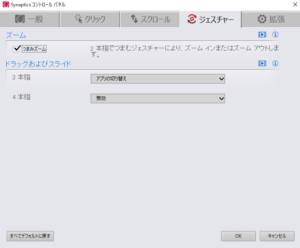
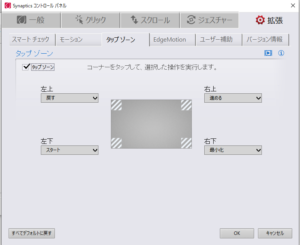
タッチパッドの左上と右上に、「戻る」「進む」を登録するとネットサーフィンが捗るのでお勧めです。

キーが盛り上がっており、いかにも押しやすそうなキーボードではありませんか?
appleのmagic keyboardも所有していますが、押し心地はthinkpadに軍配が上がります。
ただタイプ音は大きめかなと感じます。特にエンターキーを押すとカシャカシャ音がします。
個人的にはそこまで静穏性を求めてないため気になりません
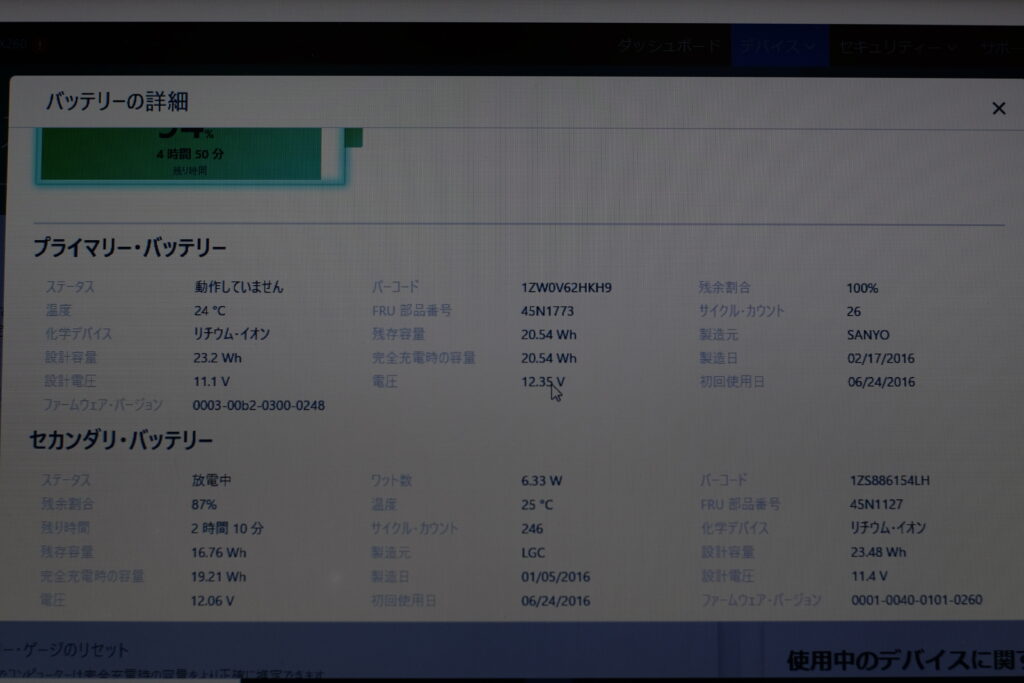
x260は二つのバッテリーが搭載されているのが特徴です。片方を使い切ると自動的にもう一方のバッテリーに切り替わります。
この仕様のおかげか、一方のバッテリーの劣化(充電回数)が抑えられていることがわかります。
なかなかのハイテク仕様。

拡張性を見てみます。左側はいたって普通。
ただ最新の機種では省かれがちなtypeA usbが2口もあるのは便利です。

右側もよりどりみどり。LANポートを備え、simを挿入するスロットまであります。
ただしこのsimスロットは原則使用不可。日本モデルではアンテナが内蔵されていないため使用できないようです。残念…
その下にはフルサイズのSDカードが挿入できます。最近はmicro sdカードまでが対応のPCが増えているため、これは大きなアドバンテージ。
カメラからすぐPCに画像を取り込めます。
ブログ作成には大変便利。
ちなみにスピーカーは底面に2か所あります。配置が独特。音質は普通でした。
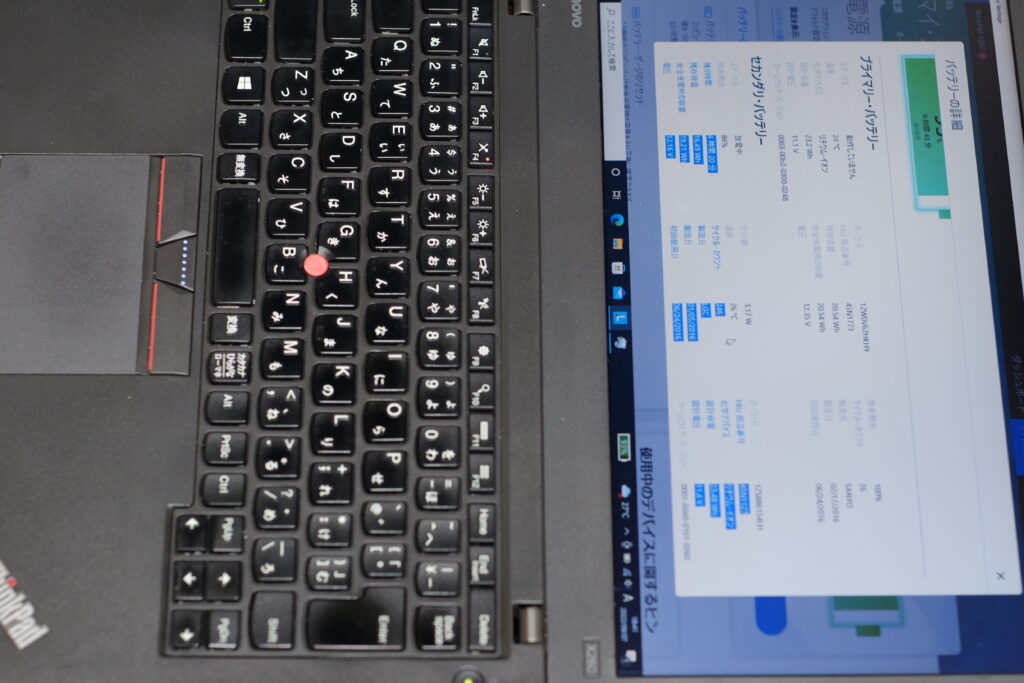
ディスプレイは180度開くので、物理キーボードがついたタブレットのように使用することも可能。
駅のホームのベンチや車内で使用する際、とても便利です。
底面が滑りにくい材質になっているため、落下もしにくく作業に集中できます。
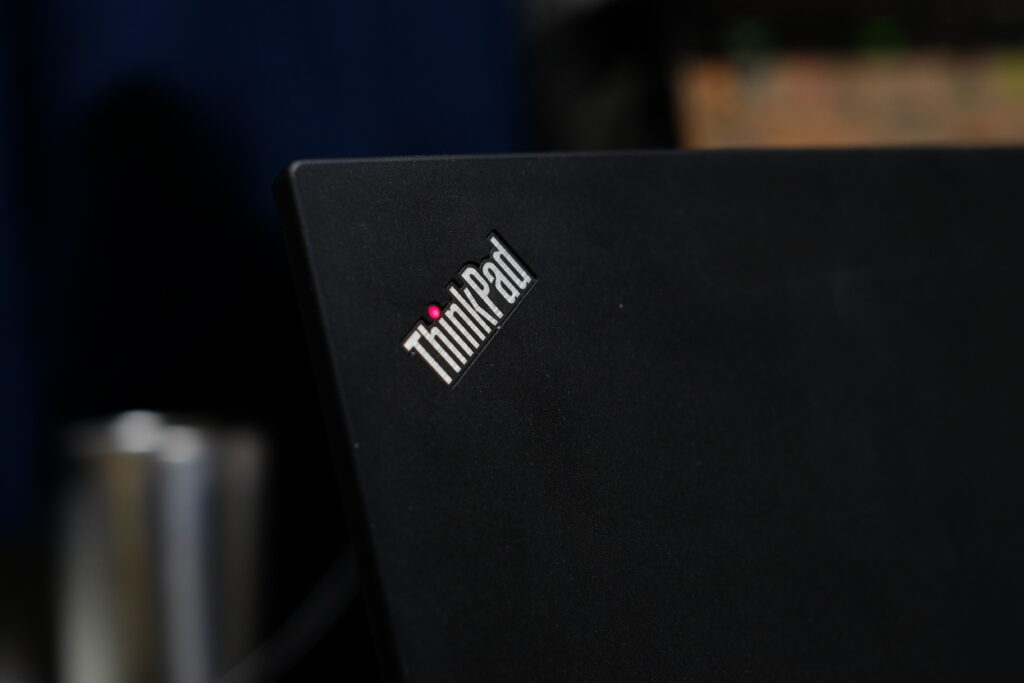
使用中は赤いランプが点灯。
カッコイイ…

ノートパソコンのデメリットの一つにアダプターがかさばるという課題があります。
このx260も例にもれず、アダプターのコードが長く持ち運びには不便です。
理想はtype-cコードを使い、コンパクトなACアダプターを使ってスマートに充電すること。
でも古いPCにはtype-c端子はもちろん非搭載…
この問題を解決してくれるのがこの変換ケーブル‼
店員さんにこのケーブルの存在を教えてもらい、即購入しました。もちろんデータ通信はできませんが、充電は可能です。
60W 出力のハイパワーな充電器を買う必要がありますが、最近は窒化ガリウムを採用した、コンパクトなものが発売されています。
これで外出の際にも気軽に充電器をもっていくことができます。
まとめ
今まではipad proに無線キーボードのセットで使っていたのですが、写真の取り込みが非常に面倒で、複数ウィンドウも使いにくく不便でした。
また机がないとタイピングがしづらいのもネックでした。
x260はこれらの問題をほぼすべて解決してくれました。重量の増加という代償はありましたが…(ipadが軽すぎる)
結果として購入してよかったと思っています。
今後はディスプレイがHD画質かつ発色がよろしくないTN液晶なので、IPS液晶に交換したいと考えています。
長い付き合いになりそうです。
購入時はスペック構成にご注意ください。
いつか買いたい…

